
Come modificare l'ID Apple senza perdere dati [Tutorial comprovato]

L'ID Apple è una funzionalità essenziale che ti aiuta a vivere appieno le meraviglie dell'ecosistema Apple e il potenziale del tuo iDevice. Che si tratti di un computer Mac , iPhone o iPad, tutto inizia con la registrazione di un ID Apple. Prima ancora di poter iniziare a usufruire delle funzionalità offerte dal tuo iDevice, devi accedere con il tuo ID Apple. Se è la prima volta, devi creare un account prima di utilizzare l'App Store di iCloud e altri servizi.
Effettuando l'accesso con il proprio ID Apple, gli utenti iPhone possono archiviare i backup dei dati in iCloud e sincronizzare Foto, Contatti e file di app tramite iCloud Drive. Ma sai come cambiare l'ID Apple senza perdere dati?
Puoi davvero farlo senza perdere nulla sul tuo dispositivo? Sì, e ti informeremo sul modo migliore per cambiare il tuo ID Apple senza perdere tutto. Non lasciare che la paura di perdere tutti i tuoi dati ti trattenga. Con la nostra guida passo passo, troverai più facile cambiare il tuo ID Apple sul tuo iPhone senza alcun rischio.
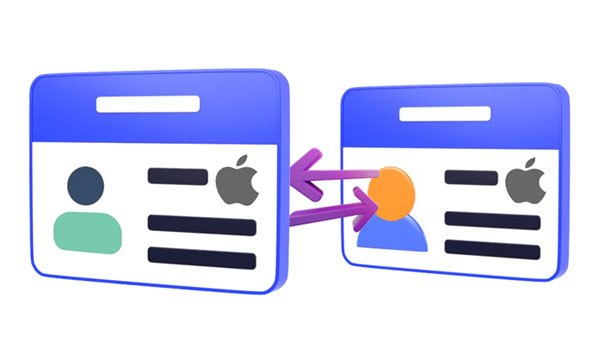
L'ID Apple è un account che ti consente di accedere ai prodotti Apple. Con un account Apple, puoi accedere a iCloud, App Store, Apple Music, FaceTime e altro ancora. Tutto ciò garantisce un'esperienza fluida durante l'utilizzo di uno qualsiasi dei loro servizi, come lo streaming di musica su Apple Music o l'effettuazione di acquisti sicuri tramite Apple Pay.
L'ID Apple è un archivio di tutti i tuoi dati personali importanti e puoi usarlo per autenticarti su dispositivi Apple come iPhone, iPad o Mac. È importante ricordare che quando ricevi per la prima volta il tuo iPhone (o qualsiasi altro dispositivo Apple), devi inserire un ID Apple esistente o crearne uno nuovo. Fortunatamente, la registrazione di un ID Apple richiede solo pochi minuti.
Un ID Apple è collegato a un indirizzo email. L'indirizzo email Apple potrebbe essere @icloud.com, @me.com o @mac.com; Tuttavia, può anche essere un indirizzo e-mail come yourname@gmail.com.
Prima di modificare un ID Apple su un iPhone, ecco alcune cose da sapere:
1. Dovresti disconnetterti da tutti i dispositivi con lo stesso ID Apple, come iPad, iPod, Apple TV, ecc. Ma rimani connesso al tuo iPhone.
2. Controlla il backup di iCloud e assicurati che sia aggiornato per evitare di perdere file importanti come contatti, video, foto e altro.
3. Se modifichi dettagli come il tuo numero di telefono o l'indirizzo e-mail associato al tuo ID Apple, ti assicuriamo che tutti i tuoi dati rimarranno al sicuro.
4. Se hai dimenticato la password del tuo ID Apple, purtroppo non è possibile cambiare o disconnetterti dal tuo ID Apple.
5. Se l'ID Apple è un indirizzo e-mail Apple come (@icloud.com, @mac.com o @me.com), dovresti cambiarlo online all'appleid.apple.com. Gli altri alias dell'email dell'ID Apple possono essere modificati solo nel tuo account.
Ti affidi a iCloud per eseguire il backup del tuo iPhone da un po' di tempo? Sapevi che può anche essere uno strumento incredibilmente utile quando cerchi modi per modificare gli account ID Apple senza cancellare alcun dato? Passare da un ID Apple a un altro può essere difficile, ma per fortuna ci sono due modi per farlo. Puoi farlo sul tuo iPhone o PC.
Quando disabiliti la sincronizzazione iCloud sul tuo iPhone, avrai la possibilità di salvare tutti i dati esistenti. Questo prompt ti consentirà di eseguire il backup di tutti i file importanti in anticipo.
Per assicurarti che tutte le tue informazioni siano al sicuro, prenditi il tempo necessario per eseguirne il backup localmente sul tuo dispositivo prima di caricarle su un nuovo account ID Apple. In questo modo sarai sicuro che nessuno dei tuoi ricordi e documenti importanti vada perso durante il processo. Puoi prima salvare le informazioni sul tuo iPhone e poi caricarle sul nuovo ID Apple.
Puoi cambiare il tuo ID Apple senza perdere tutto? Certo che puoi. Ecco la guida:
Passaggio 1: vai alla schermata "Impostazioni" dell'iPhone e seleziona "[il tuo nome]", quindi premi la scheda "iCloud". Disattiva tutti i dati che desideri salvare sul nuovo ID Apple e scegli l'opzione "Mantieni sul mio iPhone".
Passaggio 2: esci dal tuo vecchio ID Apple sul tuo iPhone e accedi al nuovo account. Quindi attivare l'icona di sincronizzazione per trasferire i dati al nuovo ID. Al termine, seleziona "Unisci" per terminare.

Vedi anche: Puoi sbloccare una scheda SIM su un iPhone? Se necessario, puoi aprire questo link per ottenere una guida completa.
Il sito web iCloud è anche una risorsa affidabile per creare in modo sicuro un nuovo ID Apple senza perdita di dati. Ti consentirà inoltre di trasferire in modo sicuro i tuoi dati sul tuo nuovo account. Devi solo accedere con le tue credenziali esistenti, visualizzare le varie opzioni di contenuto disponibili e semplicemente scegliere ciò che devi salvare sul tuo computer. Ecco come:
Passaggio 1: vai su icloud.com e accedi al tuo vecchio account. Scegli le opzioni del file da visualizzare in anteprima, quindi seleziona il contenuto desiderato. Al termine, salvali sul computer.
Passo 2: Quando tutto è completo, esci dal tuo precedente account ID Apple e accedi con il nuovo account ID Apple. Ora fai clic su ogni file da caricare sul nuovo account.

Ecco come creare un nuovo ID Apple senza perdere tutto tramite iCloud. Assicurati di prenderti il tempo necessario per prendere le dovute precauzioni quando effettui questo passaggio ed esegui in anticipo il backup di tutte le informazioni e i file importanti.
Ricorda, se non disponi di spazio di archiviazione sufficiente, potresti perdere alcuni file quando modifichi l'ID Apple. Pertanto, assicurati di avere spazio sufficiente per salvare tutti i tuoi dati importanti prima di creare un nuovo ID Apple.
Per saperne di più: Sblocca Android password del telefono senza ripristino delle impostazioni di fabbrica [6 modi]
Il sistema Apple è molto efficace perché offre molteplici opzioni per completare qualsiasi attività, permettendoti di scegliere ciò che si adatta meglio alle tue esigenze. Tieni presente che quando modifichi l'e-mail dell'ID Apple, devi aggiornare i dettagli di accesso su tutti i tuoi dispositivi. Per evitare problemi di sincronizzazione, cambia il tuo nuovo account iCloud sul Mac con la tua nuova email dell'ID Apple. Ciò garantirà che tutti i tuoi dati vengano sottoposti a backup e archiviati su un Mac.
Passaggio 1: premi l'icona "Apple" dalla barra dei menu. Successivamente, scegli "Preferenze di Sistema". Quindi trova e fai clic su "ID Apple".
Passaggio 2: fai clic sull'opzione "Esci" e, dalla finestra pop-up, seleziona "Conserva una copia". In questo modo potrai conservare una versione salvata delle tue informazioni sul tuo dispositivo.
Passaggio 3: inserisci la password del tuo ID Apple per disconnetterti da iCloud su un Mac quando richiesto. Attendi qualche istante per il completamento del processo di disconnessione.
Passaggio 4: inserisci l'indirizzo e-mail e il passcode nella richiesta di accesso. Successivamente, digita il passcode del tuo Macprima di fare clic su "Avanti". Ora accederai nuovamente al tuo account.

Ti potrebbe interessare: Con questo articolo, puoi facilmente modificare la posizione GPS del tuo iPhone senza jailbreak. Diamo un'occhiata.
Hai difficoltà a ricordare la password del tuo ID Apple o non riesci a eliminare il tuo ID Apple dal tuo iPhone? iOS Unlock è qui per salvare la situazione. Può rimuovere il tuo ID Apple dal tuo iPhone con semplici passaggi. Inoltre, puoi usarlo per sbloccare il passcode Screen Time, Touch ID, Face ID, ecc.
Il processo di sblocco è semplice e sicuro. Scarica il software sul tuo computer e poi puoi sbloccare il tuo ID Apple passo dopo passo, anche se dimentichi la password del tuo account. Tuttavia, cancellerà tutti i dati iOS dal tuo dispositivo mobile, quindi è meglio eseguire prima il backup dei file importanti.
Scarica questo software di sblocco dello schermo per rimuovere l'ID Apple.
Ecco come eliminare l'ID Apple da un dispositivo iOS :
01Installa il programma sul tuo computer
Innanzitutto, scarica e installa il software di sblocco iOS sul computer. Successivamente, avvialo e seleziona "Sblocco schermo" dall'interfaccia principale. Quindi tocca semplicemente l'opzione "Rimuovi ID Apple" per iniziare a rimuovere il blocco dell'ID Apple.

02Fidati del computer
Dopo aver collegato il dispositivo a un computer con un cavo USB, sbloccarlo e autorizzare il computer. Prima di procedere ulteriormente, assicurati di eseguire prima il backup dei dati sul computer. Questo perché il processo di rimozione dell'ID Apple cancella tutto dal tuo dispositivo.
03Sblocca l'ID Apple
Metti l'iPhone in modalità di ripristino. Segui le istruzioni sullo schermo per completare questo processo e riavviarlo. Questo attiverà automaticamente la procedura di sblocco. Successivamente, questo strumento avvierà immediatamente il processo per sbloccare il tuo ID Apple e finirà in pochi secondi.

Una volta completato lo sblocco dell'ID Apple, verrà visualizzata una finestra di conferma; controlla se il blocco dell'ID Apple è stato rimosso.

Ulteriori letture: Ho trovato un iPhone e come faccio a sbloccarlo? (Soluzioni efficaci)
Nota: Domande frequenti sulla creazione di un nuovo ID Apple
Domanda 1. Tutti i miei dati verranno salvati durante il backup su iCloud?
Sì. Tutti i dati memorizzati sul tuo iPhone, che si tratti di impostazioni o qualsiasi altra informazione cruciale, vengono sottoposti a backup in modo sicuro con un backup iCloud. Tuttavia, se alcuni file sono già sincronizzati tramite iCloud Sync, non verranno inclusi nei backup.
Domanda 2. Le app vengono trasferite su un nuovo ID Apple?
Sfortunatamente, non è possibile eseguire la migrazione dei dati delle app quando si passa a un nuovo ID Apple; tuttavia, puoi comunque accedere a tutte le app sul tuo iPhone. Tutto quello che devi fare è accedere ancora una volta a ciascuna applicazione.
Cambiare il tuo ID Apple può sembrare intimidatorio, soprattutto quando hai salvato dati e file essenziali sul tuo iPhone. Sebbene i moderni servizi di sincronizzazione cloud come iCloud offrano una serie di vantaggi durante il backup dei file, il trasferimento di questi dati comporta una serie di normative. I modi di cui sopra ti aiuteranno a creare un nuovo ID Apple e a non perdere dati.
Inoltre, se desideri sbloccare l'ID Apple del tuo iPhone, iOS Unlock è lo strumento che dovresti usare. Ti aiuta a sbloccare l'ID Apple del tuo iPhone senza passcode. Questo strumento di sblocco è compatibile con tutte le versioni iOS, quindi vale la pena provarlo. Ma i tuoi dati andranno persi, quindi assicurati di eseguire il backup dei tuoi dati prima di iniziare il processo di rimozione dell'ID Apple.
Articoli Correlati:
[Risolto] Come trasferire i dati da un ID Apple a un altro senza problemi?
Come trasferire i contatti da un ID Apple a un altro senza problemi
Come ripristinare l'iPhone senza la password dell'ID Apple nelle versioni iOS 16 e precedenti?
Come trovare la password dell'ID Apple con 6 metodi pratici [sicuro]
Come bypassare facilmente il blocco di attivazione dell'iPod touch? 4 modi da non perdere
Come recuperare la password di iCloud con o senza numero di telefono [5 modi]